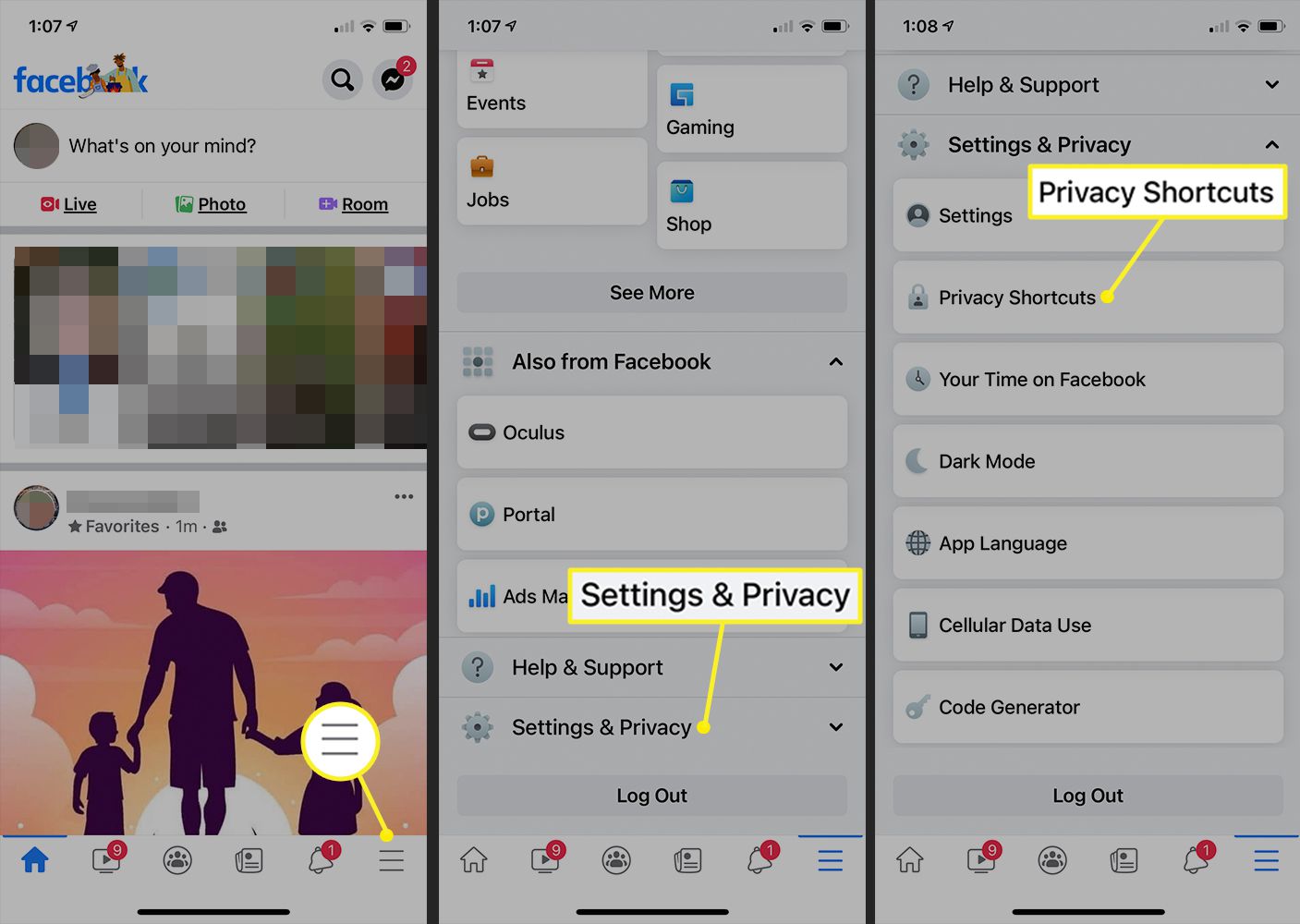Ačkoli se Facebook může cítit jako bezpečná online destinace pro vaše dospívající, je stále důležité diskutovat a upravit nastavení ochrany osobních údajů Facebooku, aby bylo vaše dítě chráněno před nebezpečím, které číhá na internetu. Je možné se bezpečně spojit s přáteli a zveřejňovat aktualizace stavu a fotografie, ale vy (nebo vaše dítě) možná budete muset v nastavení provést několik změn.
Přístup a změna nastavení soukromí
Ze svého účtu nemůžete provádět facebookovou stránku svého dospívajícího dítěte. Chcete -li získat přístup k nastavení ochrany osobních údajů Facebooku na ploše, nechte své dítě otevřít svou stránku na Facebooku a poté sledovat, jak procházíte nastavením ochrany osobních údajů, a vysvětlete jim důležitost každého z nich.
-
Přejděte do horní části stránky na Facebooku a vyberte šipka dolů.
-
Vybrat Nastavení a soukromí v rozevírací nabídce.
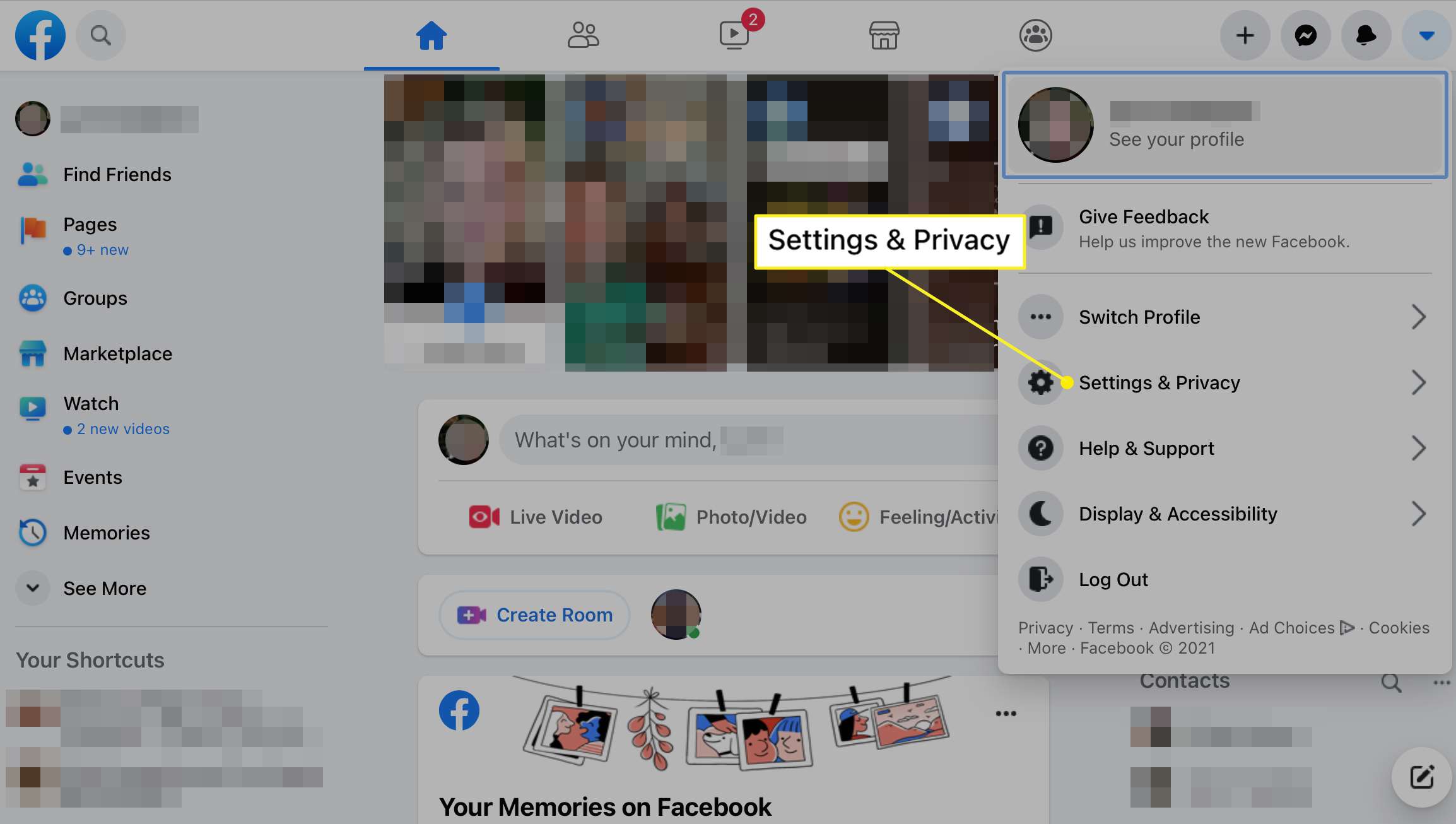
-
Vybrat Nastavení.
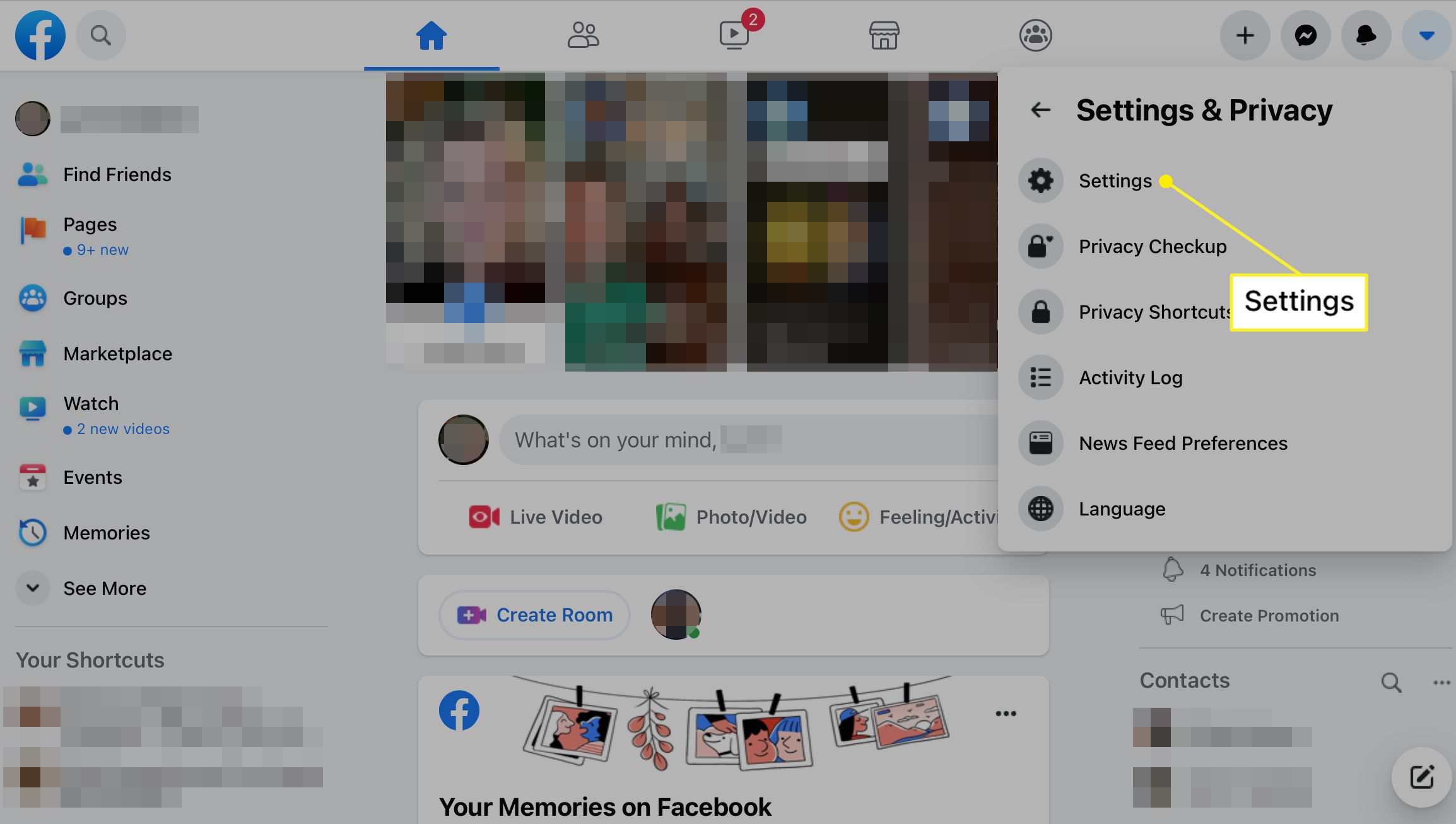
-
Vybrat Soukromí.
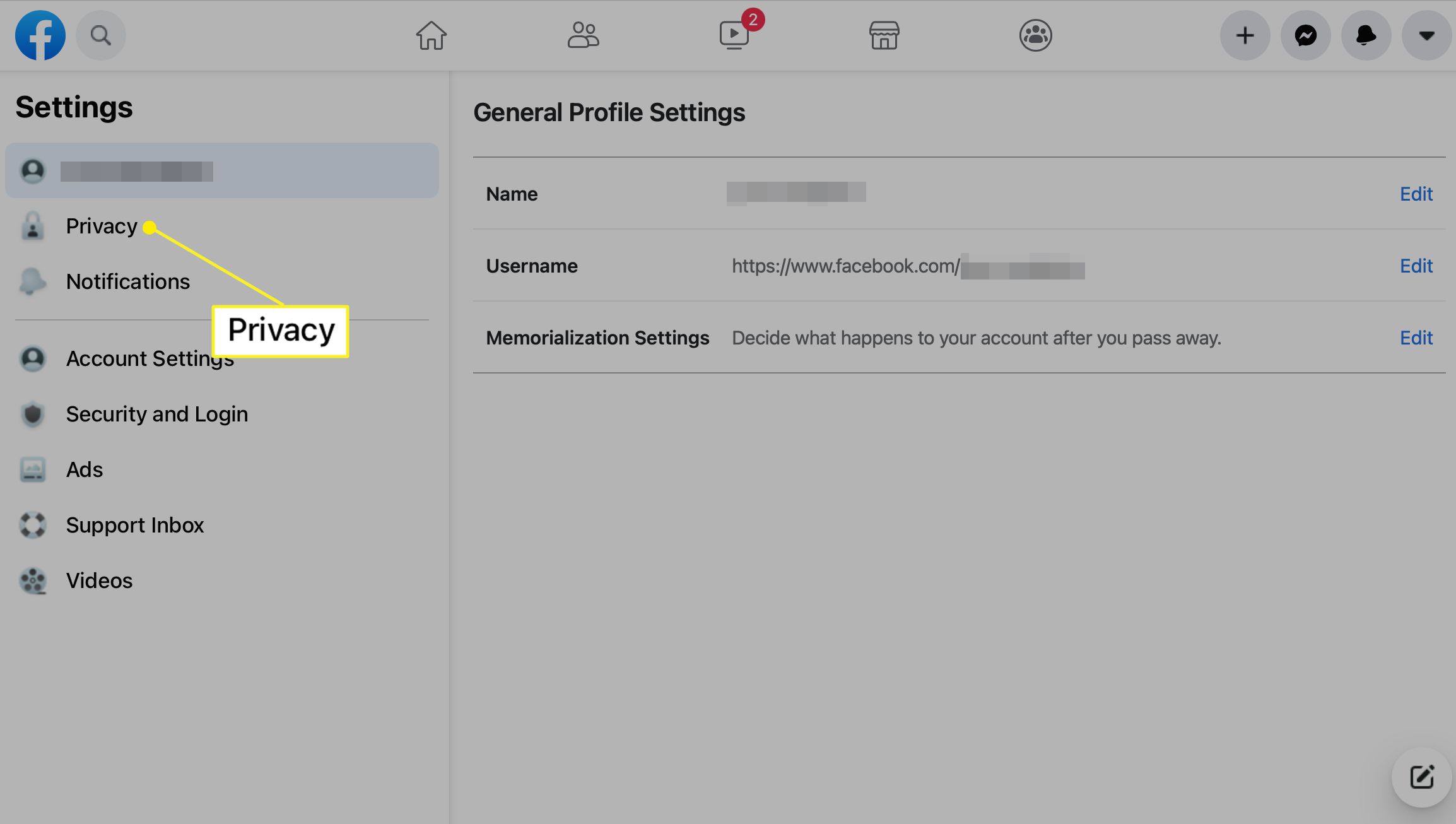
-
V Zkratky ochrany osobních údajů část Nastavení soukromí a nástroje obrazovku, vyberte Zkontrolujte několik důležitých nastavení.
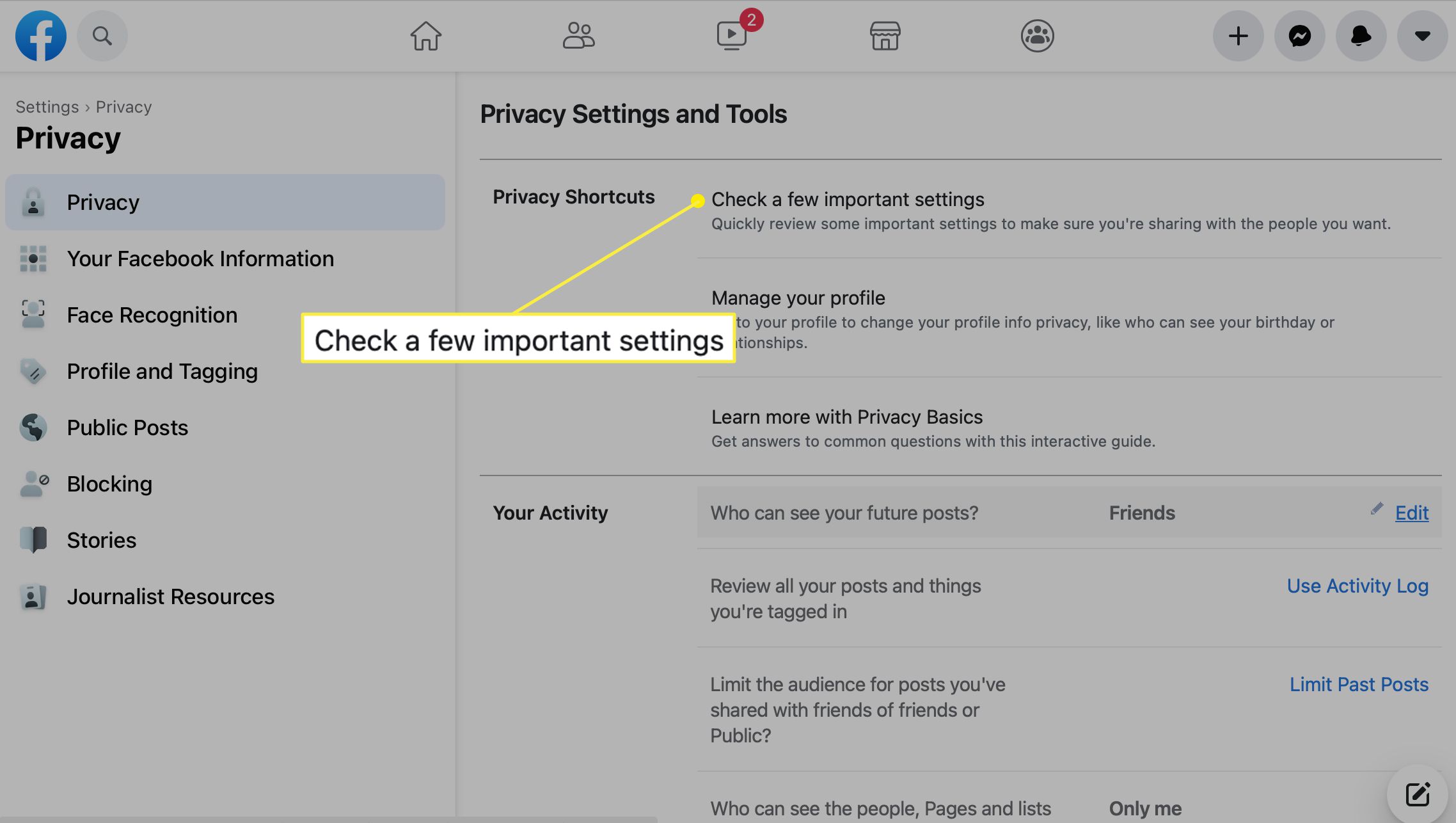
-
Projděte se svým dospívajícím každou část kontroly soukromí. Témata zahrnují:
- Kdo může vidět, co sdílíte.
- Jak zabezpečit svůj účet.
- Jak vás lidé najdou na Facebooku.
- Vaše nastavení dat na Facebooku.
- Vaše předvolby reklamy na Facebooku.
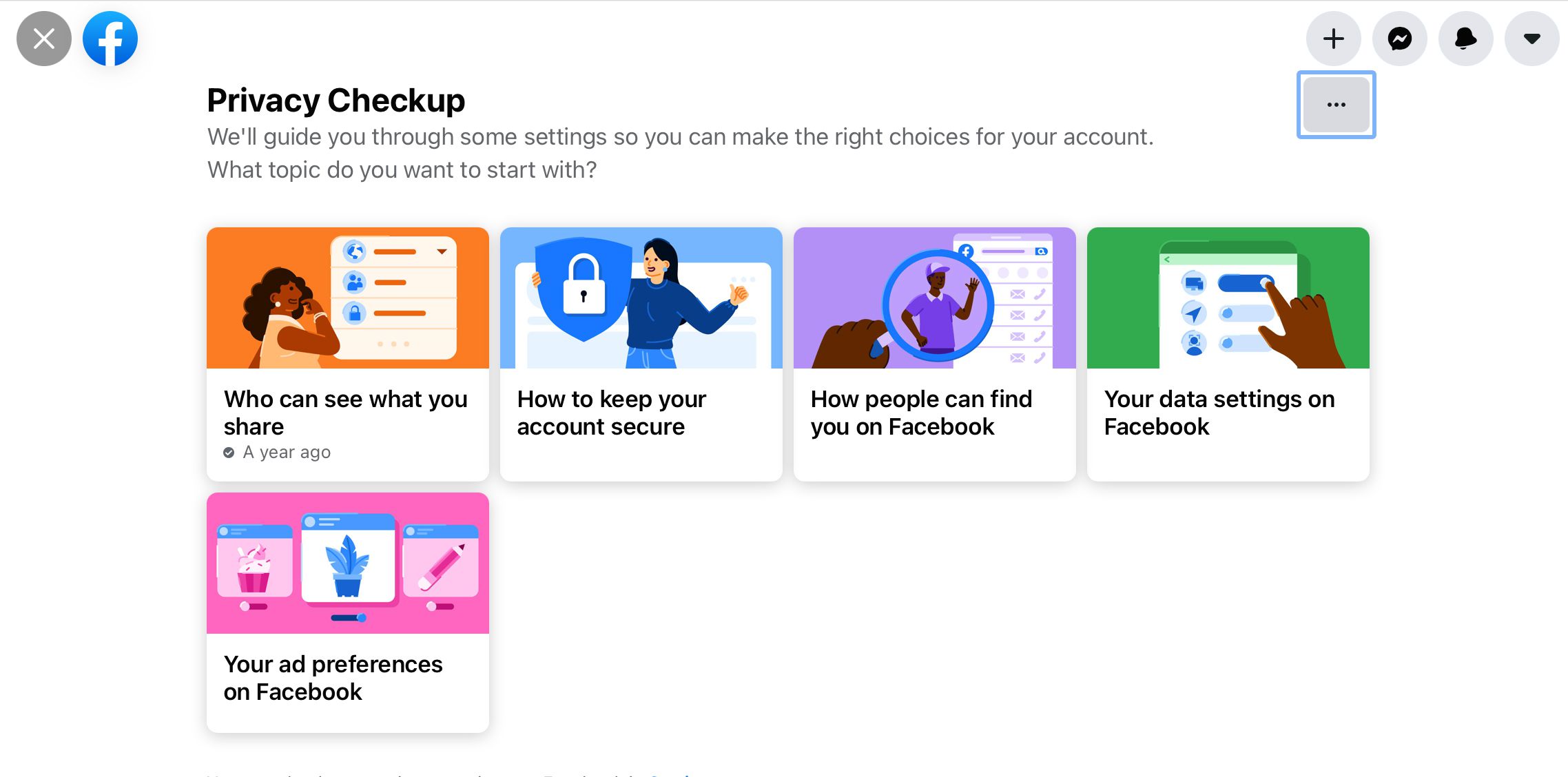
-
Zpět v Vaše aktivita část Nastavení soukromí a nástroje obrazovka, zablokujte cizím lidem nalezení vašeho dospívajícího výběrem Upravit vedle Kdo může vidět Tvé budoucí příspěvky. Vybírejte z možností. Přátelé je nejběžnější možností. Veřejnost není doporučeno.
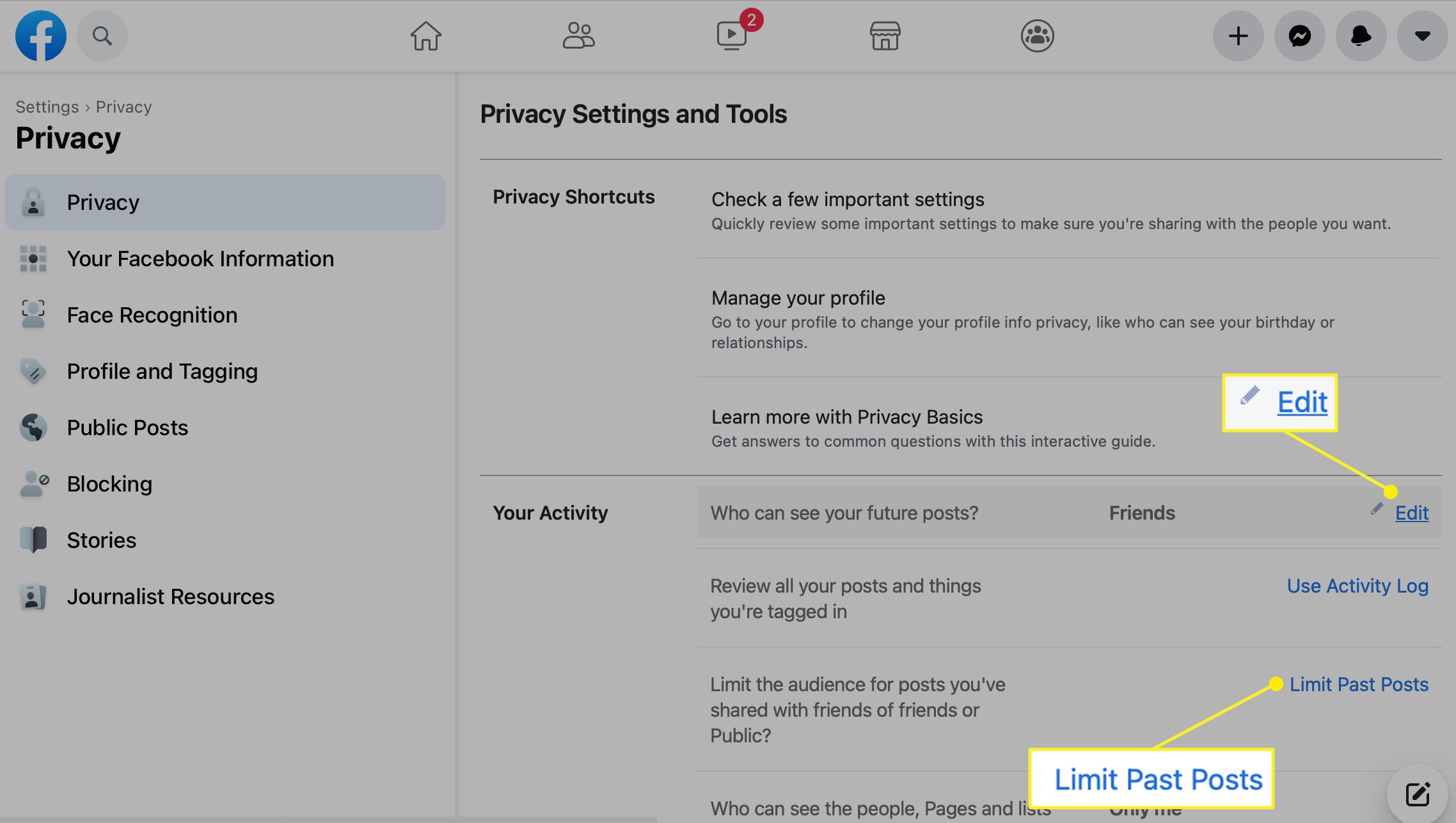
Tato sekce také nabízí možnost omezit, kdo může vidět minulé příspěvky, takže pokud byly příspěvky dříve veřejné, lze je změnit tak, aby je nyní viděli pouze přátelé. Vybrat Omezit minulé příspěvky a vyberte Omezit minulé příspěvky volba.
-
Přejděte dolů z Vaše aktivita sekce k dosažení Jak vás lidé najdou a kontaktují část, která obsahuje, kdo může vidět seznam přátel vašeho dospívajícího, e -mailovou adresu, telefonní číslo a další možnosti.
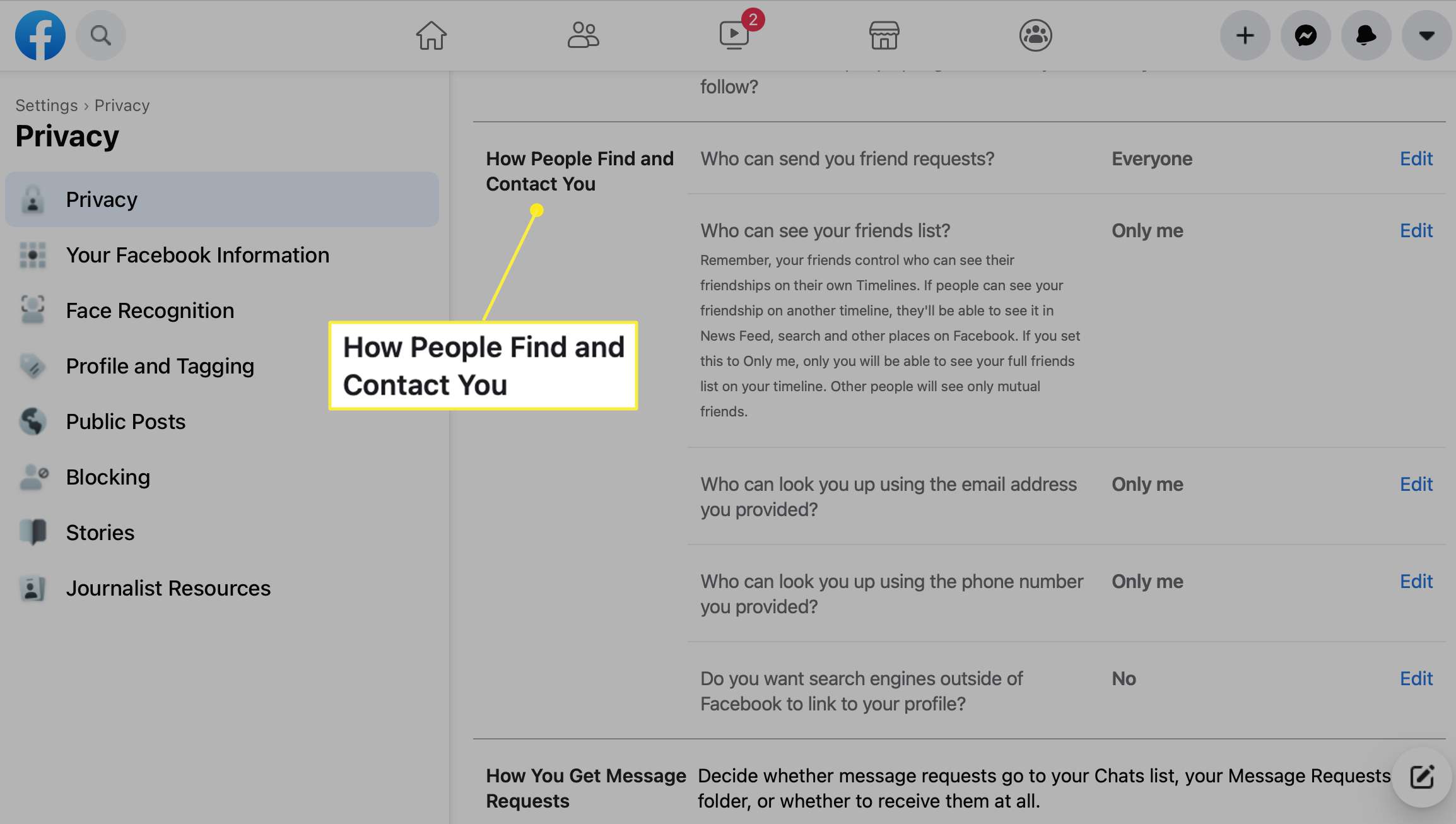
Ujistěte se, že vy nebo váš mladík upravíte každé z těchto nastavení Přátelé nebo Jen já a ne Veřejnost nebo Každý.
Upravte nastavení ochrany osobních údajů pro fotografie vašeho mladistvého
Některé fotografie, například aktuální profilová fotka a titulní fotka, jsou vždy veřejné. Nastavení ochrany osobních údajů u ostatních fotek se nastavuje ručně, jakmile jsou zveřejněna, takže si své dítě zvykněte upravit nastavení fotografií, jakmile je zveřejní, a ujistěte se, že jsou fotky nastaveny tak, aby byly viditelné Přátelé a ne Veřejnost. Nastavení ochrany osobních údajů můžete upravovat pouze u fotografií v konkrétních albech, včetně titulních fotografií a profilových obrázků. Pokud byla fotografie sdílena jako součást alba, musíte změnit nastavení pro celé album.
Změňte nastavení soukromí u jednotlivých fotografií
Chcete -li upravit nastavení ochrany osobních údajů u jednotlivých fotografií pomocí Facebooku na ploše:
-
Nechte své dítě otevřít svou profilovou stránku.
-
Vybrat Fotky pro přístup k obrázkům.
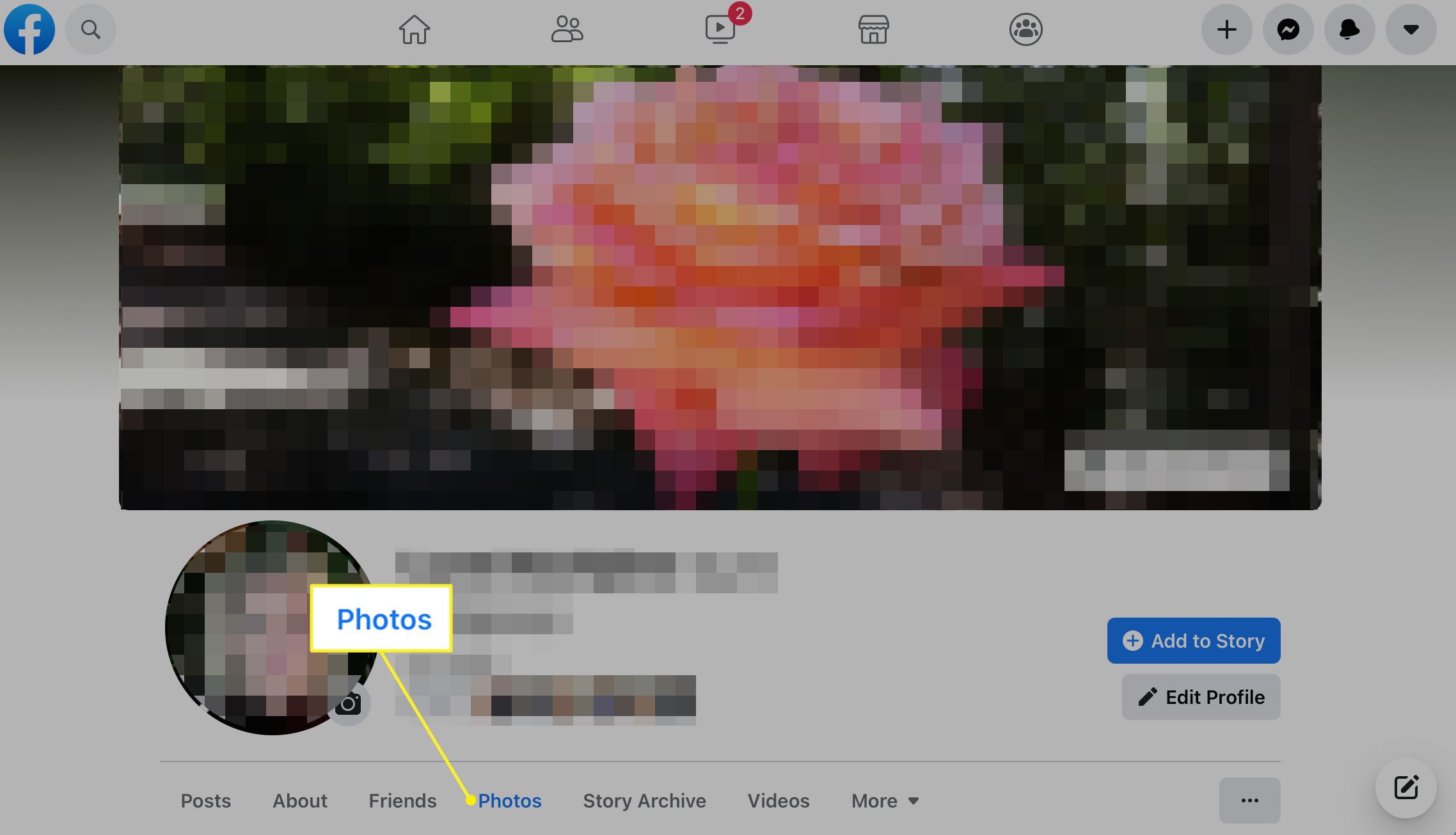
-
Vybrat Tvé fotky. (K prohlížení fotografií bude možná nutné posunout se dolů.)
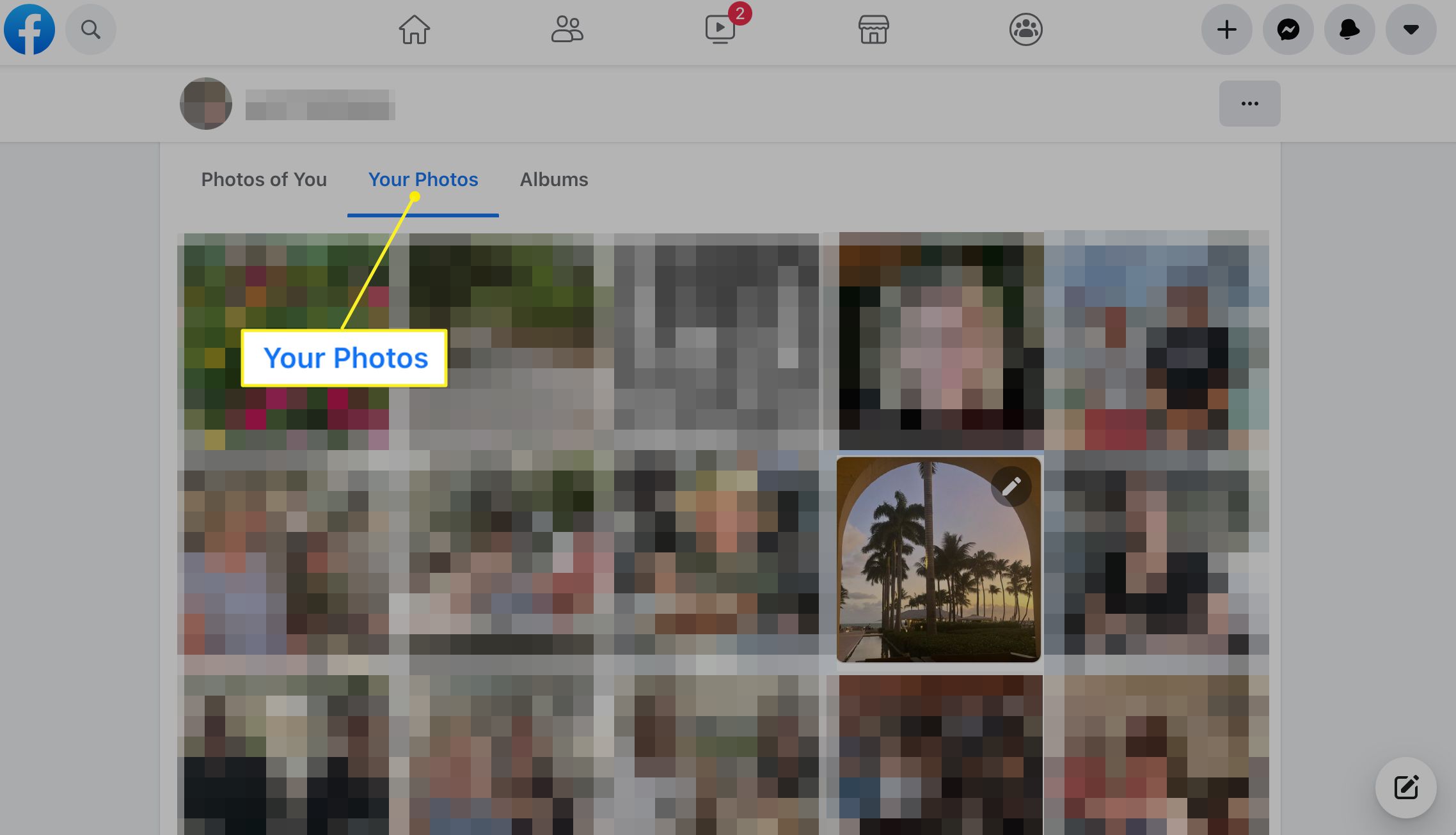
-
Otevřete fotografii a klikněte na volič publika ikona.
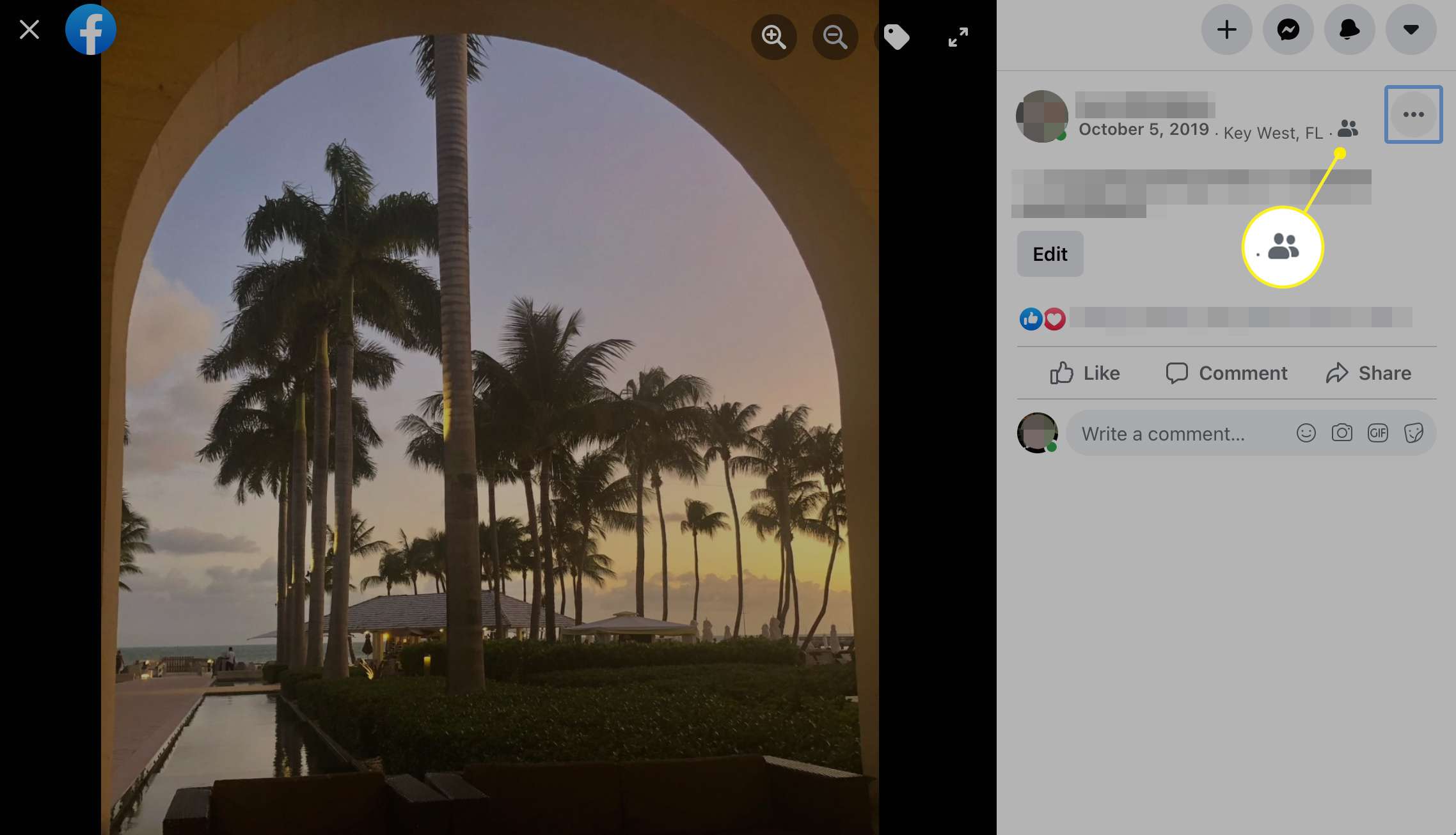
-
Vyberte publikum, se kterým chcete fotografii sdílet –Přátelé, například. Varujte své dospívající, aby si nikdy nevybrali Veřejnost.
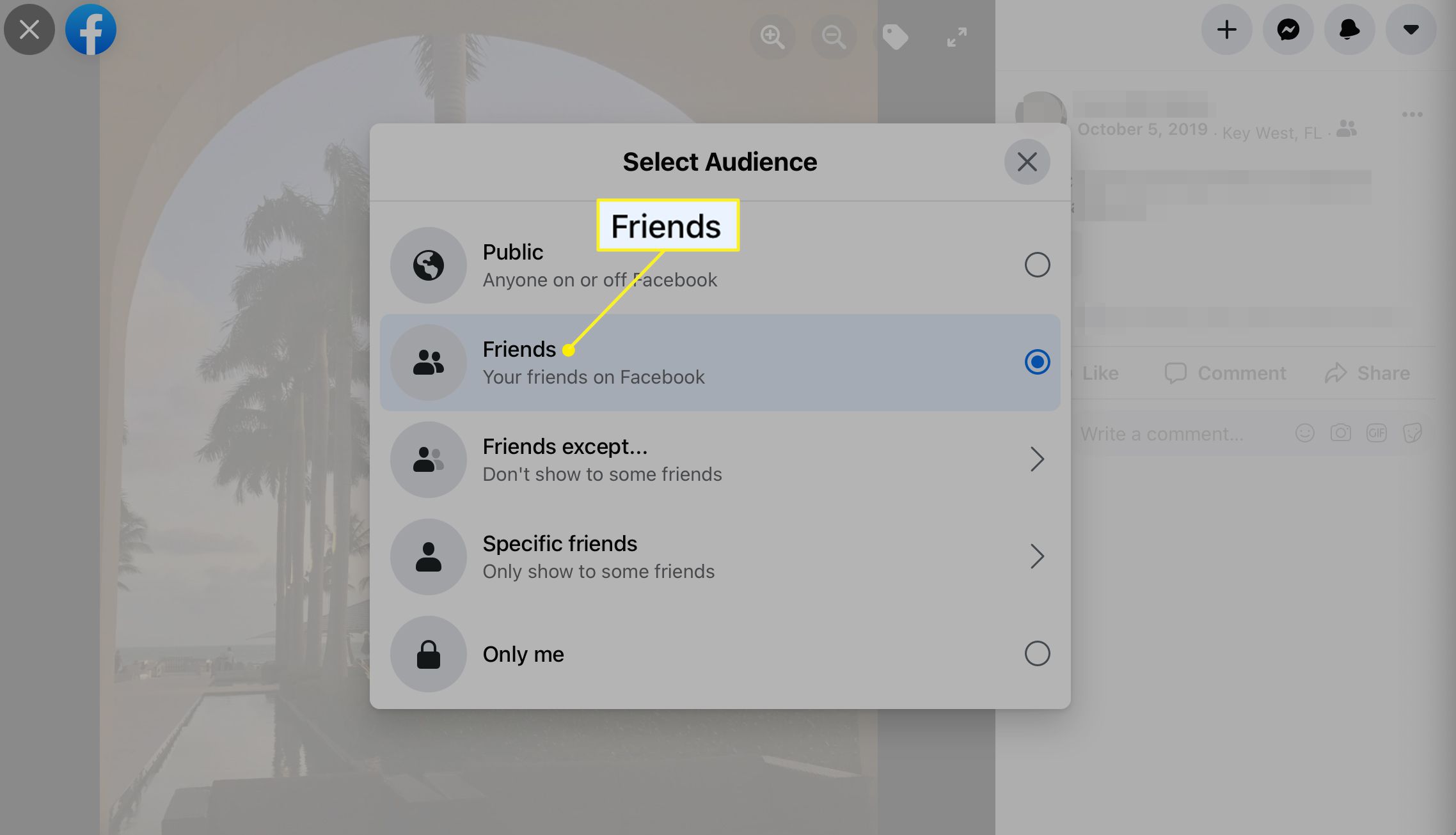
Změňte nastavení ochrany osobních údajů ve fotoalbech
Ve většině případů, pokud byla fotografie sdílena jako součást alba, bude vaše dítě muset změnit nastavení ochrany osobních údajů pro celé album. Chcete -li upravit nastavení ochrany osobních údajů pro fotoalbum pomocí Facebooku na ploše:
-
Nechte své dítě přejít na stránku svého profilu.
-
Vybrat Fotky.
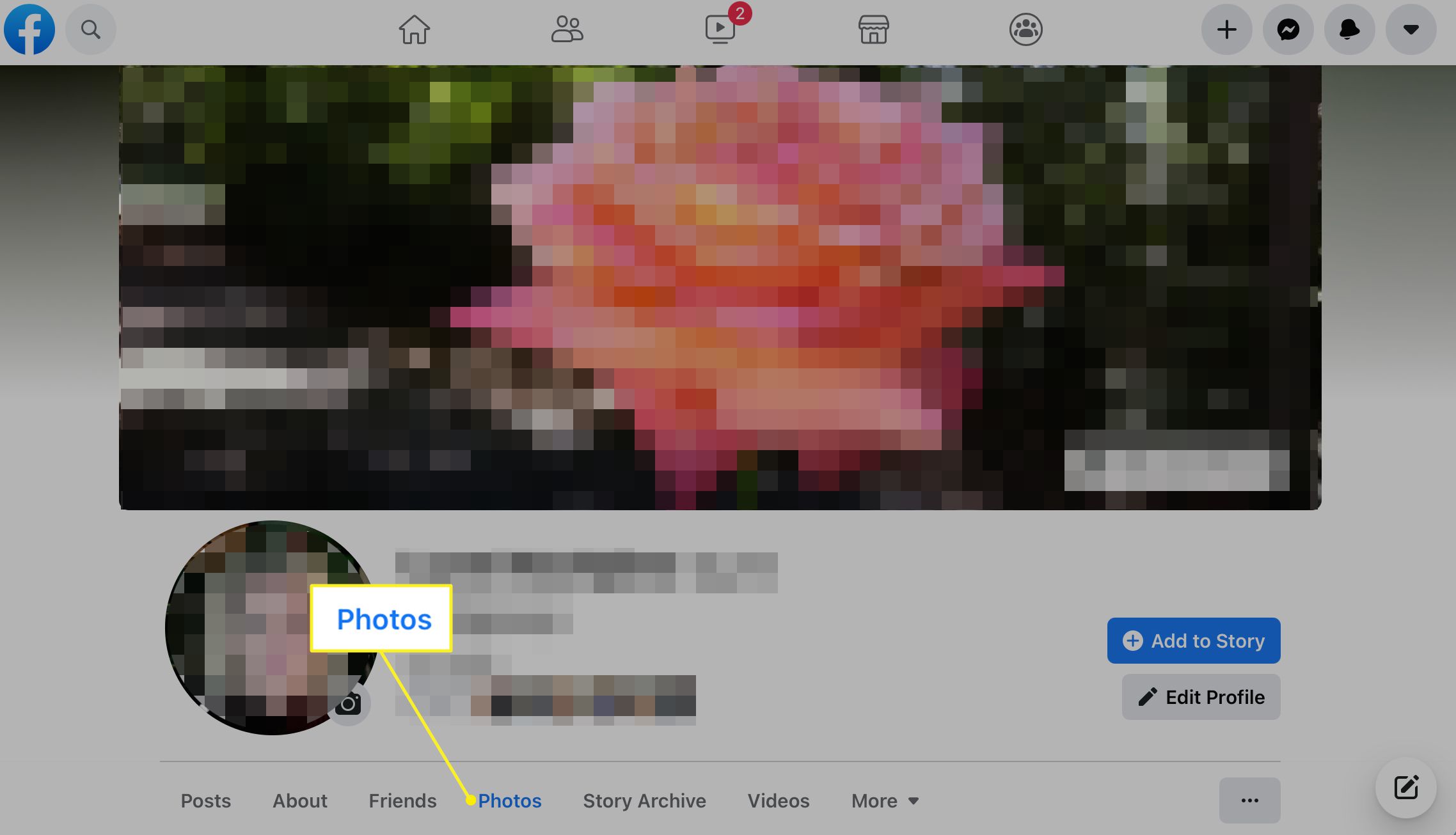
-
Vybrat Alba.
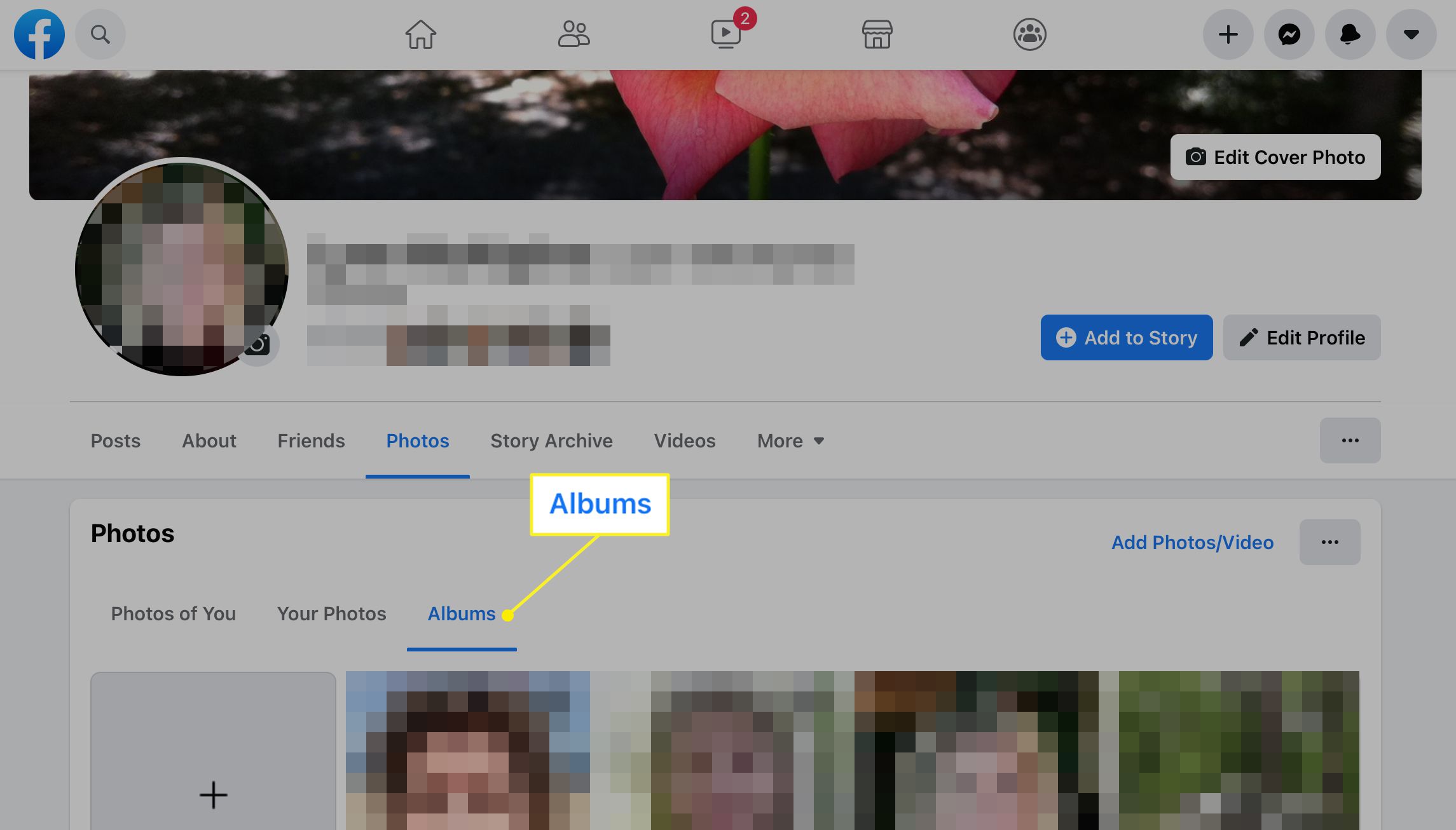
-
Vyberte album, které chcete otevřít, a poté vyberte tříbodové menu ikonu v pravém horním rohu.
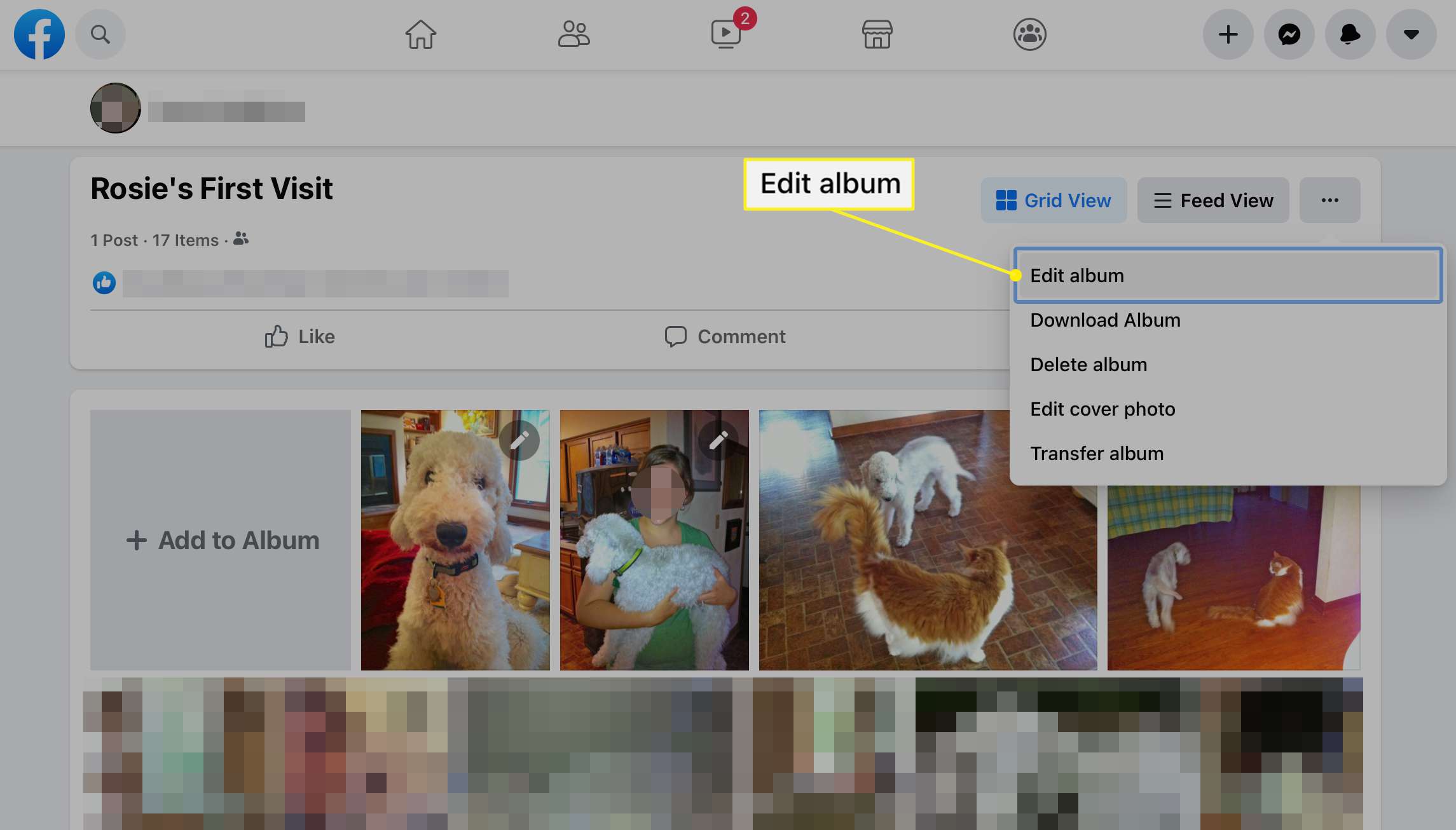
-
Vybrat Upravit album v rozevírací nabídce.
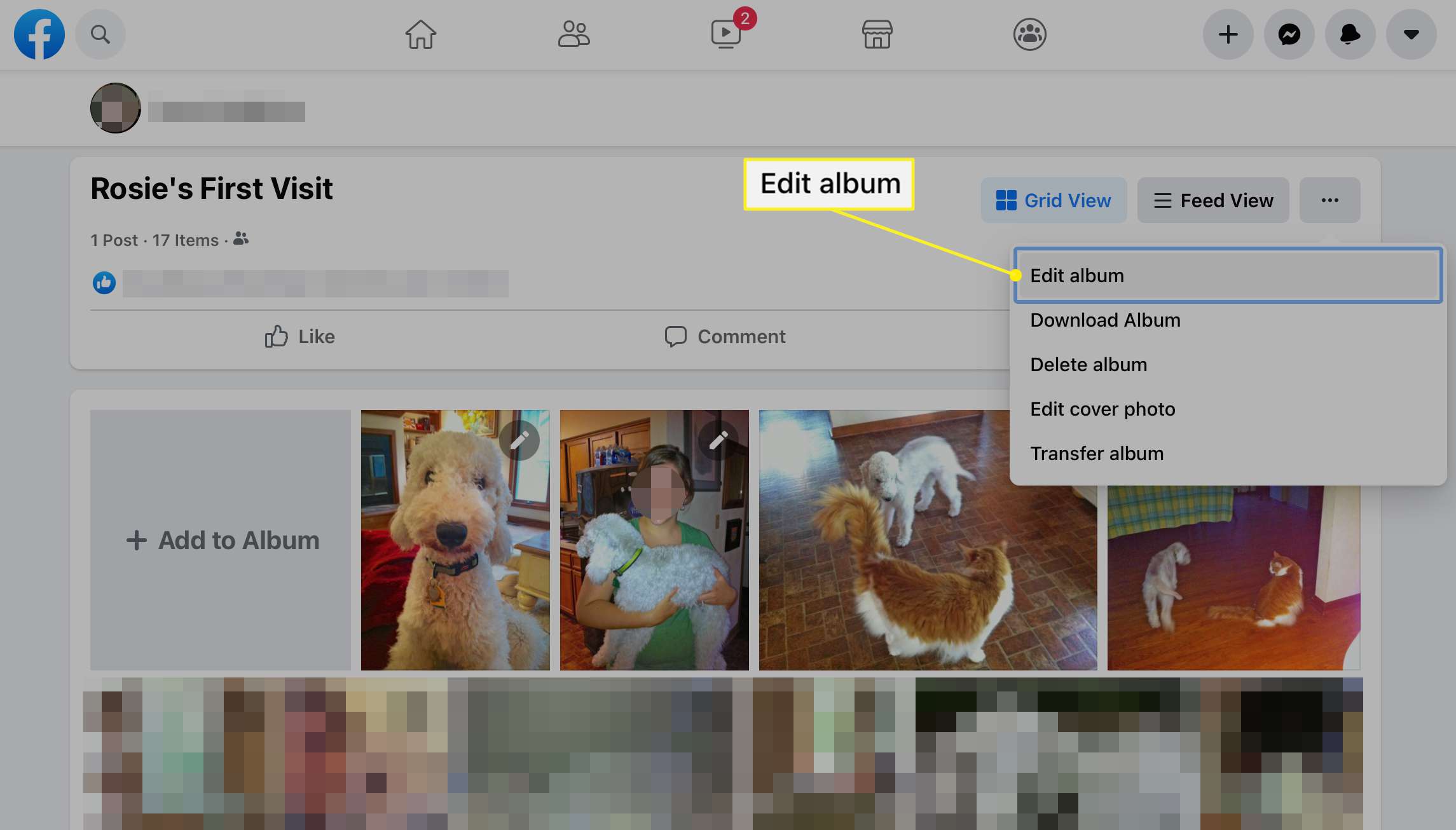
-
Vyber volič publika ikona v levém postranním panelu.
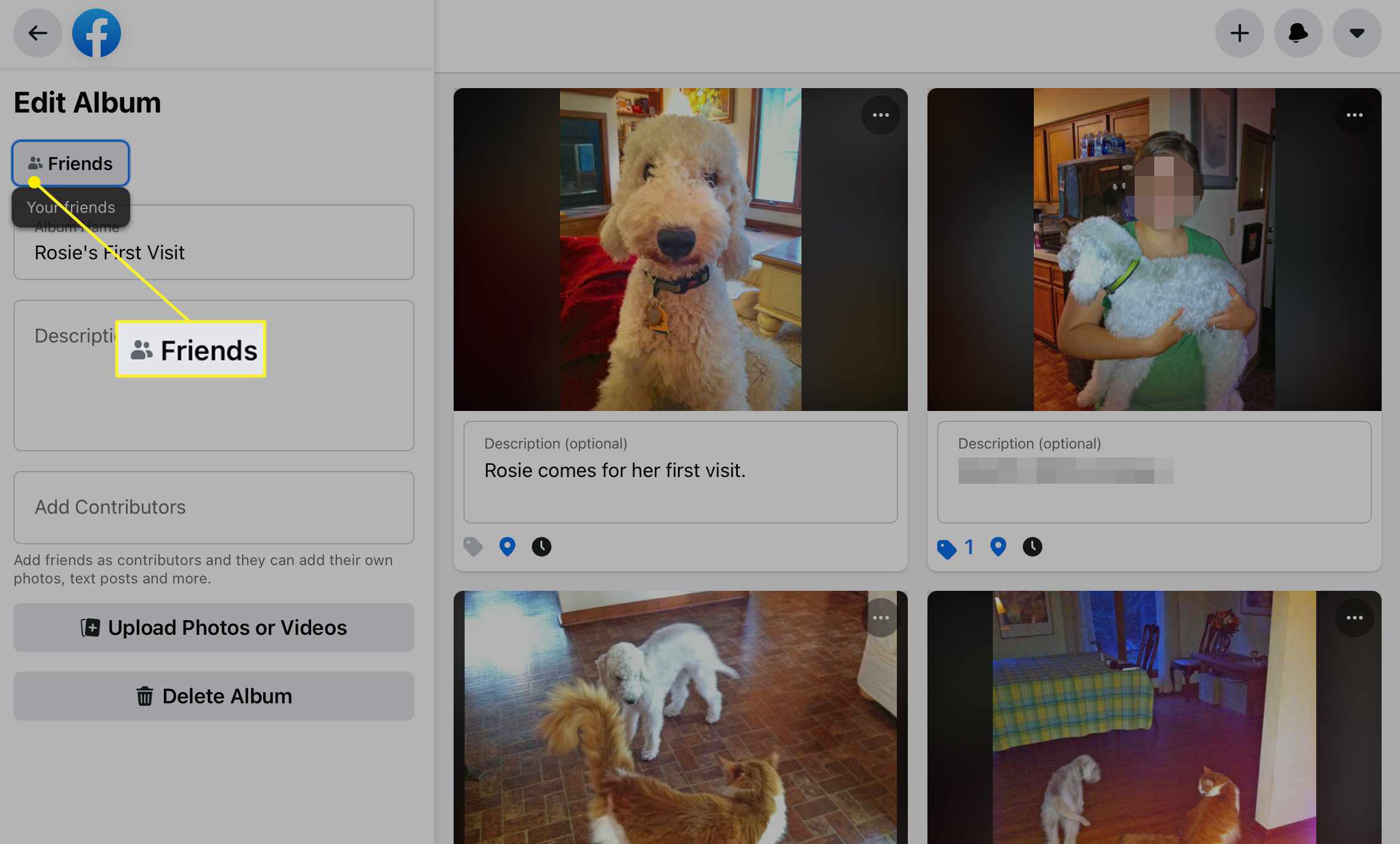
-
Na obrazovce, která se otevře, vyberte publikum alba. Varujte své dospívající, aby nikdy nevybírali Veřejnost.
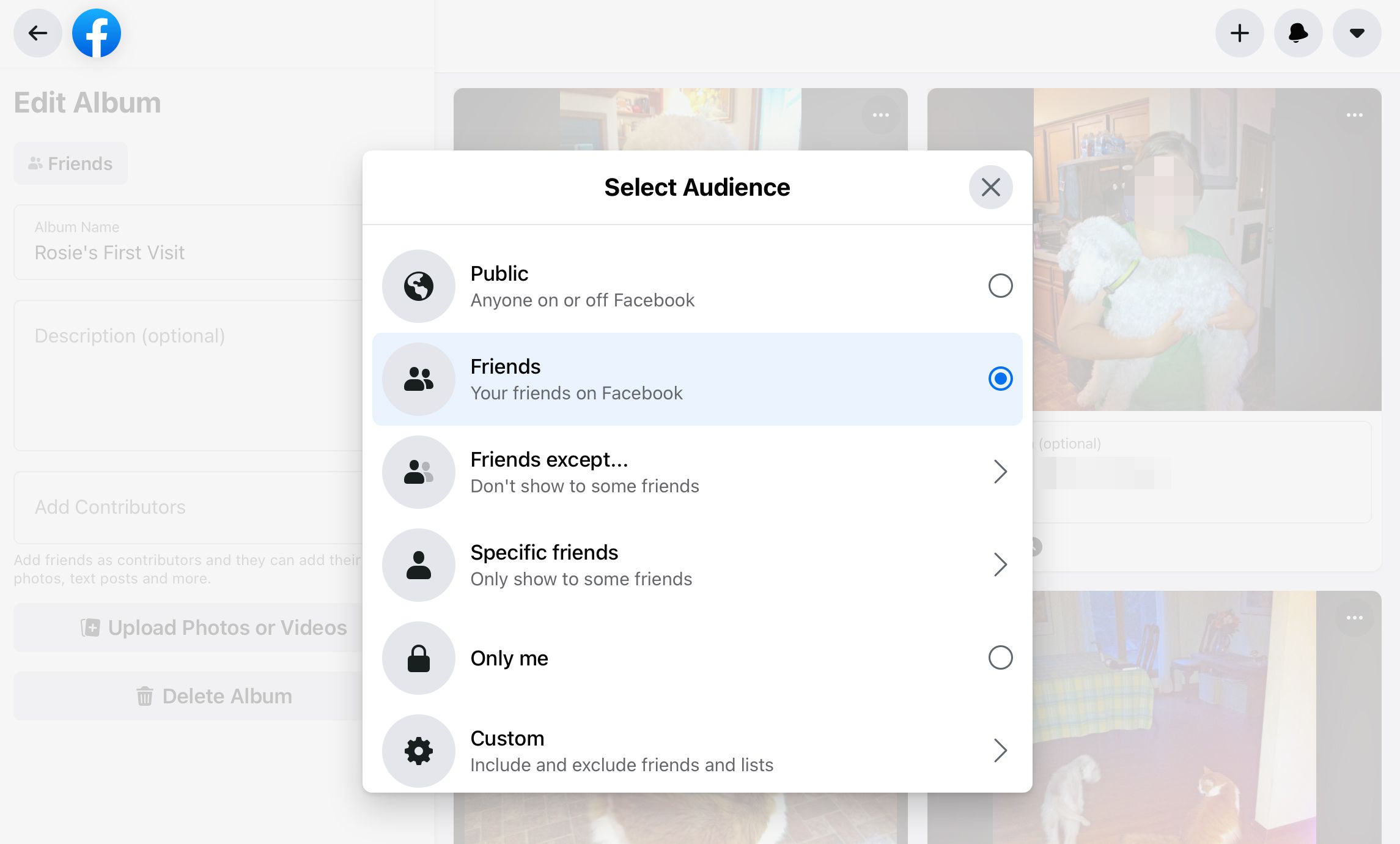
Kontrola soukromí v mobilní aplikaci
Pokud vaše dospívající dává přednost používání mobilní aplikace Facebook, má přístup k Kontrola soukromí klepněte na tři řádky v dolní části obrazovky a přejděte na Nastavení a soukromí > Nastavení > Kontrola soukromí. Většina nastavení zabezpečení v aplikaci je přístupná prostřednictvím kontroly soukromí.